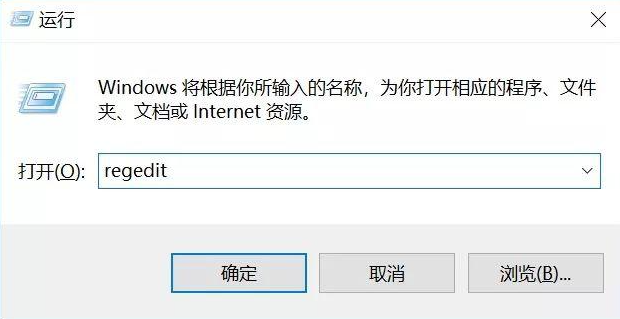小编教你如何关闭win10自动更新,最近有很多小伙伴给小编反映,win10系统的自动更新很麻烦,更新的太频繁了;想关闭win10的自动更新,可是一直找不到在哪里进行关闭,那今天小编就把关闭win10自动更新的方法传授给大家,让大家不再为了自动更新而烦恼。
第一种方法:
1、我们右击电脑左下角的微软按钮,弹出的界面,我们点击运行。
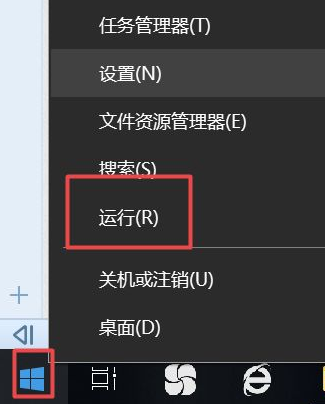
2、弹出的运行中,我们输入services.msc,之后点击确定。

3、弹出的界面,我们双击Windows Update。
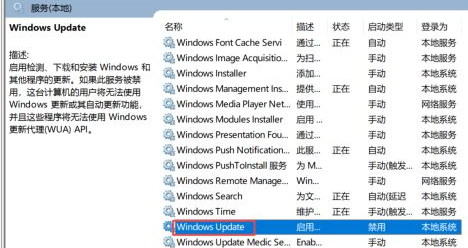
4、弹出的界面,我们将启用状态改为禁用,之后点击确定即可。

第二种方法:
1、我们点击电脑左下角的微软按钮,弹出的界面,我们点击设置。

2、弹出的界面,我们点击更新和安全。
win8升级win10的具体图文步骤
Windows 10是微软当下最成熟的系统,对于Windows 8来说,Win10不仅弥补了Win8之前犯下的错误,页面设计相比win8更加美观,本文将和大家讲述win8升级win10的具体图文步骤.

3、弹出的界面,我们Windows更新,然后点击高级选项。

4、在高级选项中,我们将自动更新关闭即可。

第三种方法:
1、还是在刚刚的那个高级选项中,我们点击传递优化。

2、然后我们点击高级选项。
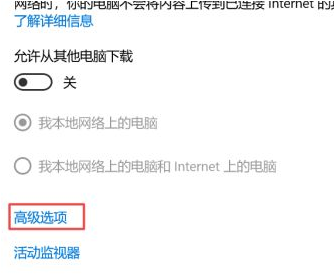
3、之后我们看到下载设置和上传设置,我们将滑动按钮全部滑到最左边。

4、滑动到位后,基本就控制了下载和上传,这样就可以避免升级了。

以上就是关闭win10自动更新的三种方法,有需要关闭自动更新的小伙伴们,可以按照此方法来进行关闭。
以上就是电脑技术教程《小编教你如何关闭win10自动更新》的全部内容,由下载火资源网整理发布,关注我们每日分享Win12、win11、win10、win7、Win XP等系统使用技巧!联想笔记本windows10安装教程操作详解
不少朋友都在问windows10安装教程,今天小编总算要来帮助大家了,因为小编之前答应过大家要给大家分享windows10安装教程,所以小编今天给大家带来咔咔装机windows10安装教程的步骤.